El SDK de Android (Kit de desarrollo de software) es una herramienta excelente y poderosa que es esencial si desea obtener acceso al desarrollo de aplicaciones de Android. También sirve para otros propósitos, como usar la línea de comandos para descargar aplicaciones en su teléfono Android. Hay algunos detalles y cosas a tener en cuenta al instalar el SDK de Android en la PC. La siguiente guía le ayudará a llevar a cabo el proceso.

Ingrese a Android Studio, salga de Eclipse ADT
Si instaló el SDK de Android hace algunos años, notará una gran diferencia cuando lo haga hoy. La página de instalación ya no contiene un enlace para instalar Eclipse ADT, que muchos desarrolladores han utilizado para crear aplicaciones. Esto se debe a que Google está tratando de que las personas usen su Android Studio para crear aplicaciones, y para lograr ese objetivo, Android Studio es más completo con complementos y complementos para ayudarlo.
Todavía hay una forma de usar Eclipse con el SDK de Android, pero para los fines de esta guía, le mostraremos cómo instalar Android Studio, o simplemente la línea de comandos del SDK para aquellos que prefieren simplificar las cosas.
Instalar la última versión de Java
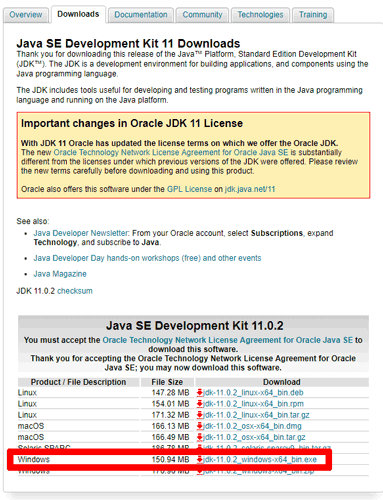
Si no quiere usar Android Studio y solo quiere usar la versión de línea SDK de Android, primero necesitará Descargar e instalar Java. Elija la versión de Windows “.exe” de la lista, luego descárguela e instálela.
Instalar la línea de comandos del SDK
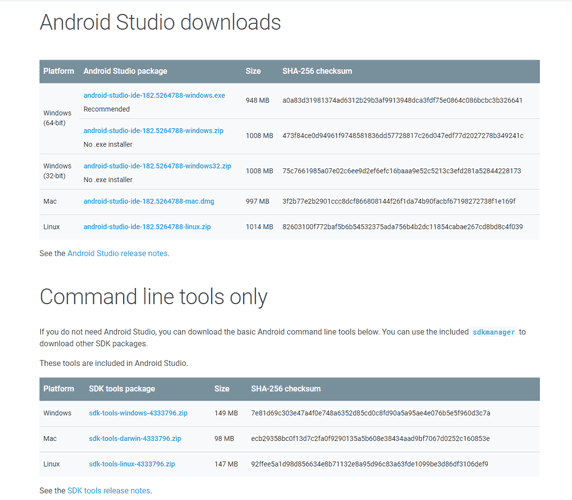
Android Studio es una aplicación que consume disco y, aunque creemos que su interfaz de usuario facilita mucho la administración de herramientas y paquetes de desarrollo, algunas personas prefieren la ruta de la línea de comandos. en Página de descarga de Android Studio , elija una de las opciones en "Solo herramientas de línea de comandos". Descárguelo e instálelo en una carpeta llamada "Android" en su disco duro.
En la carpeta, vaya a "tools/bin", luego haga clic derecho en "sdkmanager" y ejecútelo como administrador.
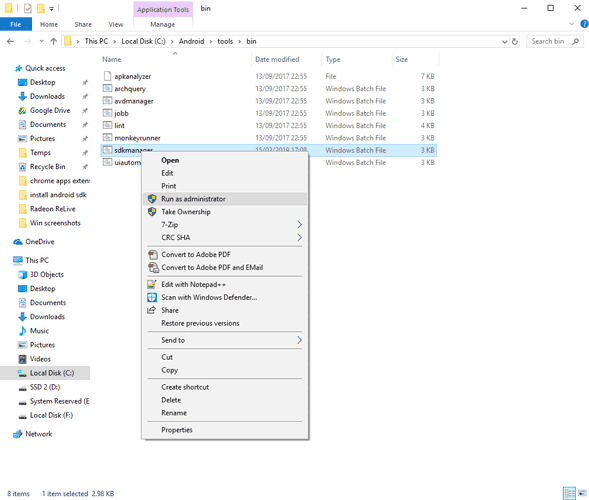
Esto debería instalar los paquetes principales y dejarlo con un indicador de línea de comando donde puede ingresar Varios comandos para administrar sus herramientas SDK.
Para nosotros, el mejor lugar para comenzar es obtener las herramientas de la plataforma escribiendo:
sdkmanager "platform-tools" "platforms;android-28"
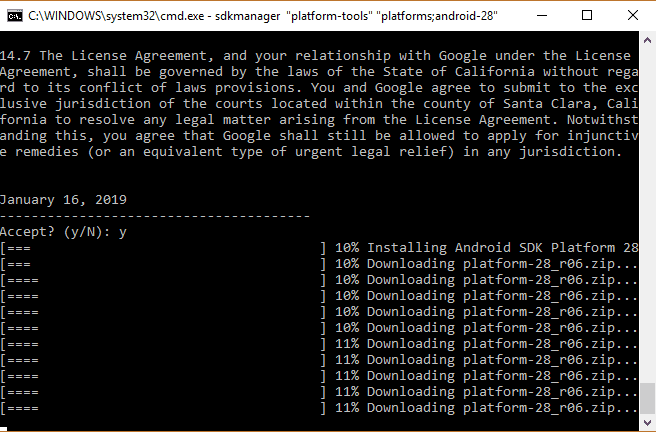
Este comando te dará acceso a los comandos adb y fastboot, que son geniales si te gusta descargar cosas en Android y experimentar con las opciones de recuperación.
Instalar estudio de Android
Si desea disfrutar de todas las funciones modernas, las comodidades y los elementos de la interfaz de usuario de Android Studio, esto es muy simple. en Página de descarga de Android Studio Seleccione "Descargar Android Studio" y siga las instrucciones. Durante la instalación, sin embargo, hay algunas cosas a considerar.
Si desea tener más control sobre qué componentes de Android Studio instalar, haga clic en Personalizado cuando el instalador le brinde la opción.
Aquí puede seleccionar funciones adicionales para descargar, como Android Virtual Device, que crea un entorno de emulador para probar varias funciones y aplicaciones dentro del programa, el acelerador de hardware Intel HAXM para el emulador (recomendado para PC potentes), bibliotecas API para desarrollar aplicaciones en Última versión de Android (9.0 Pie en el momento de escribir).
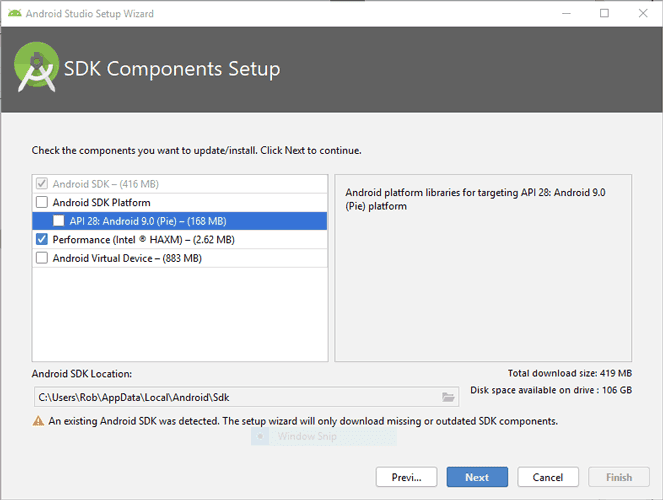
En la página siguiente, puede aumentar la cantidad de RAM asignada para acelerar su emulador de Android. Si tiene una buena memoria RAM (quizás 16 GB), puede mover cómodamente el control deslizante por encima del valor recomendado.
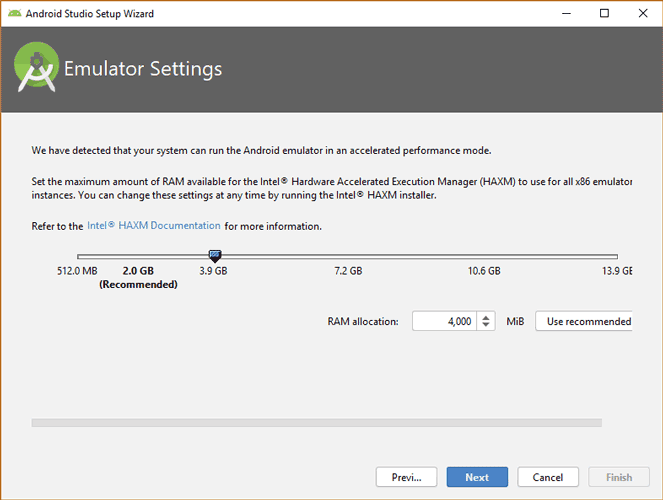
Una vez que haya realizado todas estas configuraciones, comenzará la instalación de Android Studio. Es un programa grande que puede tomar algún tiempo.
Después de instalar Android Studio, ábralo para recibir un menú que lo invita a comenzar a trabajar en su proyecto. También puede hacer clic en el botón Configurar en la esquina inferior izquierda de la ventana, lo que le permitirá ir a la agradable versión GUI del administrador SDK y administrar máquinas virtuales, entre otras cosas.
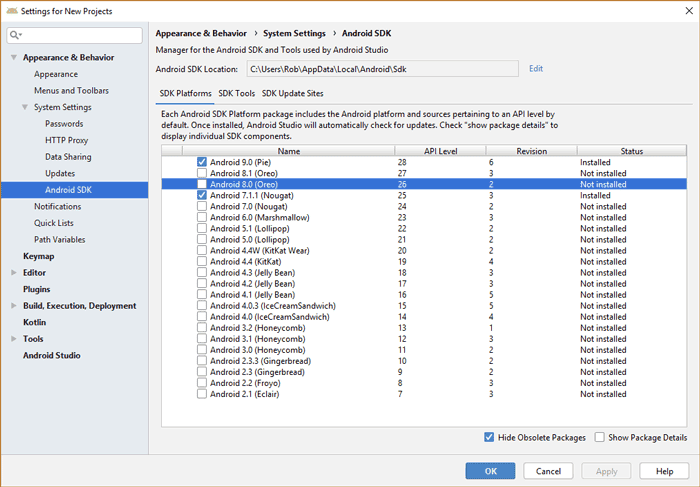
Conclusión
Estos son los conceptos básicos que deberían ayudarlo a instalar el SDK de Android. Sabemos que mucha gente es reacia a mudarse a Estudio Android , pero por lo que hemos visto, se ha diseñado cuidadosamente, lo que hace que la gestión de proyectos de aplicaciones parezca bastante fluida. ¿Eres un desarrollador confundido con Android Studio? ¿Qué piensas eso? ¡Háganos saber en los comentarios a continuación!







